문서 목록
![]() 편집자 정보
편집자 정보
![]() 후기 리뷰
후기 리뷰
드라이브 오류, 손상 또는 불량 섹터는 부적절한 종료, 유해한 프로그램, 바이러스 공격 등으로 인해 발생할 수 있습니다. 마지막으로 이러한 오류로 인해 윈도우 10/8/7 시스템 충돌, 하드 드라이브 오류, 데이터 손실 재해 및 기타 사고가 발생할 수 있습니다.
윈도우 10 하드 드라이브 테스트 / 진단에 대한 상위 4 가지 방법
이러한 불쾌한 문제에 걸리지 않으려면 윈도우 10에서 정기적으로 하드 드라이브 진단을 받는것이 좋습니다. 윈도우 10/8/7에서 무료 하드 드라이브 테스트를 수행하는 네 가지 방법이 있습니다. 문제를 쉽게 해결하려면 아래 방법중 하나를 따르십시오.
| 해결방법 | 상세방법 |
|---|---|
| 방법 1. 프로그램으로 하드 드라이브 오류 진단 수행하기 | 1 단계 : 컴퓨터에서 EaseUS 파티션 마스터를 엽니다. 그런 다음 디스크를 찾고 검색할 파티션을 마우스 오른쪽 버튼으로 클릭한 다음 "파일 시스템 검사"를 선택하십시오.....자세히 보기 |
| 방법 2. 윈도우 속성으로 하드 드라이브 오류 검사 수행하기 | 1 단계. "이 PC"를 열고 스캔하려는 HDD / SSD를 마우스 오른쪽 버튼으로 클릭한 다음 "속성"을 선택합니다...자세히 보기 |
| 방법 3. 명령 프롬프트를 사용하여 하드 드라이브 진단 수행하기 | 1. 장치 관리자에서 연결이 끊어진 장치 항목 찾기...자세히 보기 |
| 방법 4. CHKDSK 대안 (무료)을 사용하여 디스크 확인 및 복구하기 | 1 단계 : EaseUS Tools M을 무료로 다운로드하여 설치합니다....자세히 보기 |
방법 1. 프로그램으로 하드 드라이브 오류 진단 수행하기
윈도우 10, 8, 7, Vista, XP에 적용
위녿우 10 컴퓨터에서 오류, 충돌 또는 기타 오작동이 발생하는 경우 이를 해결하는 가장 쉬운 방법은 오류 검사 프로그램을 사용하는 것입니다. 그리고 내 제안은 EaseUS 디스크 오류 검사 프로그램-EaseUS Partition Master Free입니다. 기술적인 노하우가 별로 없더라도 이 프리웨어로 디스크 오류를 빠르게 확인하고 복구할 수 있습니다. 이 무료 프로그램은 디스크 오류를 테스트하고 수정할뿐만 아니라 다른 많은 디스크 관리 기술도 보유하고 있습니다.
하이라이트:
- -파티션 크기를 조정하거나 이동하여 파티션 크기 조정
- -간단한 클릭으로 디스크 복제
- -무료로 하드 드라이브, USB, SD 카드 또는 SSD 포맷
- -신속하게 파티션 삭제 또는 지우기
이 프로그램을 사용하여 오류, 손상 및 불량 섹터에 대한 하드 디스크 상태를 테스트하고 복구하고 더 나은 성능을 얻을 수 있습니다.
윈도우 10에서 디스크 검사를 수행합니다.
1 단계 : 컴퓨터에서 EaseUS 파티션 마스터를 엽니다. 그런 다음 디스크를 찾고 검색할 파티션을 우클릭한 다음 "파일 시스템 검사"를 선택하십시오.
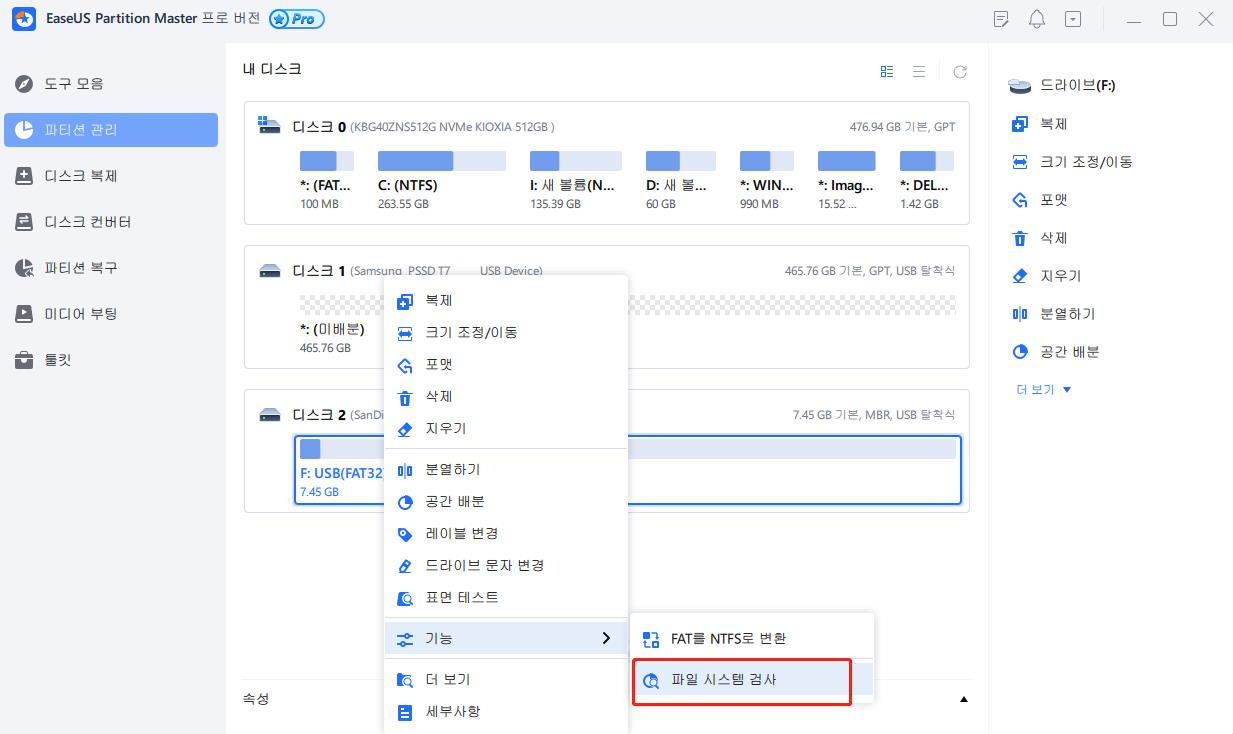
2 단계 : 파일 시스템 검색창에서 "발견되면 오류를 수정하기"옵션을 선택한 상태로 유지하고 "시작"을 클릭합니다.

3 단계 : 프로그램 디스크의 파티션 파일 시스템 검색을 시작합니다. 완료되면 "종료"를 클릭합니다.
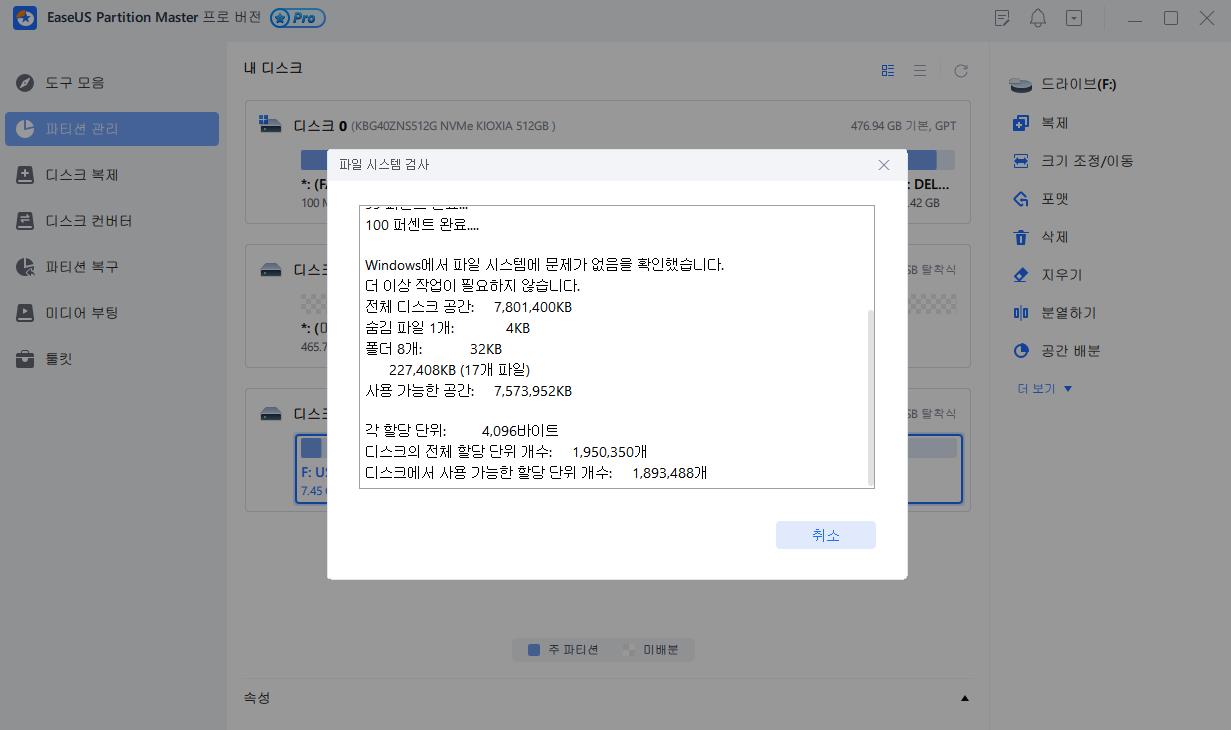
방법 2. 윈도우 속성으로 하드 드라이브 오류 검사 수행하기
윈도우에는 디스크를 검사하여 시스템 오류 및 불량 섹터를 찾고 하드 드라이브에 문제가 있는지 표시할 수 있는 도구가 내장되어 있습니다. 이 기능은 문제를 스캔하고 수정할 수 있습니다. 가능한 경우 하드 디스크 상태를 확인하고 불량 섹터 및 오류를 복구하는 방법은 다음과 같습니다.
- 1 단계. "이 PC"를 열고 스캔하려는 HDD / SSD를 마우스 오른쪽 버튼으로 클릭한 다음 "속성"을 선택합니다.
- 2 단계. "도구"탭에서 오류 확인 섹션 아래의 "확인"버튼을 클릭합니다.
- 3 단계. 다음으로 오류가 발견된 경우 드라이브를 검색하거나 복구하도록 선택할 수 있습니다.
- 4 단계. 스캔이 완료되면 세부 링크를 클릭하여 이벤트 뷰어에서 CHDSK 로그를 확인합니다.

방법 3. 명령 프롬프트를 사용하여 하드 드라이브 진단 수행하기
윈도우 10에서 디스크 진단을 수행하는 또 다른 방법은 CMD를 사용하는 것입니다. 하드 드라이브의 성능이 좋지 않을 때마다 CHKDSK를 실행하여 작업을 수행할 수 있습니다. 윈도우 10에서 CHKDSK를 실행하여 디스크 오류를 복구하는 방법은 다음과 같습니다.
- 1 단계. 윈도우 키를 누르고 cmd를 입력합니다.
- 2 단계. "명령 프롬프트"를 마우스 오른쪽 버튼으로 클릭하고 "관리자 권한으로 실행"을 선택합니다.
- 3 단계. 다음 명령을 입력합니다.
chkdsk E: /f /r /x
"E"는 오류를 확인하고 복구하려는 파티션의 드라이브 문자입니다. 발견된 오류는 이 명령으로 자동으로 수정됩니다.

4 단계. 시스템 파일 손상 가능성이 있는 경우 CHKDSK 실행후 시스템 파일 검사기 도구를 실행하여 누락되거나 손상된 시스템 파일을 복구하는것이 좋습니다. 명령 프롬프트에서 다음 명령을 입력하고 "Enter"를 누르십시오.
sfc /scannow
방법 4. CHKDSK 대안 (무료)을 사용하여 디스크 확인 및 복구하기
기술적인 노하우가 없고 데이터 위험을 최소화하려는 경우 타사 프로그램을 사용하는것이 더 나은 선택이 될 수 있습니다. 잘못된 명령은 심각한 문제를 일으킬 수 있으므로 명령줄은 컴퓨터 전문가에게 적합합니다. 따라서 자동 명령줄 대안을 사용하는 것이 좋습니다.
EaseUS Tools M은 안전하고 가벼운 실용적인 컴퓨터 고정도구입니다. CHKDSK 명령에 대한 완벽한 대안입니다. 이 원클릭 도구를 사용하여 컴퓨터 문제를 해결하십시오.
파일 시스템 오류 또는 디스크 오류를 수정하려면 :
1 단계 : EaseUS Tools M을 무료로 다운로드하여 설치합니다.
2 단계 : 프로그램을 열고 "파일 표시"옵션을 선택합니다.
3 단계 : 드라이브를 선택하고 수리를 기다립니다. 작업이 완료되면 "보기"버튼을 클릭하여 드라이브를 확인합니다.
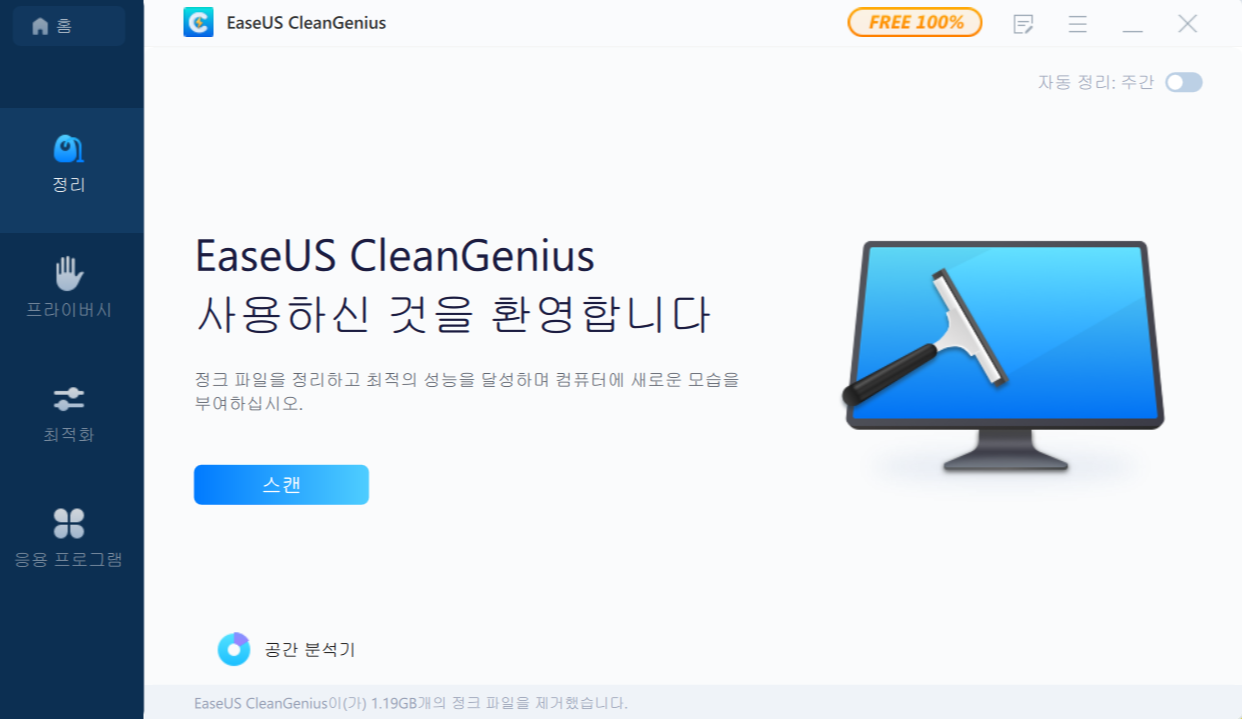
마무리
하드 드라이브 진단 (SD 카드, 플래시 USB 및 SSD 드라이브)을 찾고 있는 경우 이 콘텐츠에서 도움을 받으십시오. 위의 네 가지 방법을 사용하면 항상 하드 드라이브 오류를 쉽고 빠르게 확인할 수 있습니다.
Disk Doctor Windows 10 관련 질문
추가 도움이나 추가 정보를 얻으려면 아래의 질문과 답변을 읽으십시오.
1. CHKDSK를 실행하는 방법은 무엇입니까?
CHKDSK를 실행하려면:
1단계. Windows 키를 누르고 cmd를 입력합니다.
2단계. "명령 프롬프트"를 마우스 오른쪽 버튼으로 클릭하고 "관리자 권한으로 실행"을 선택합니다.
3단계. 다음 명령을 입력합니다.
chkdsk E: /f /r /x
2. 디스크를 무료로 확인하는 방법은 무엇입니까?
EaseUS 파티션 도구를 사용하면 쉽게 디스크를 확인할 수 있습니다.
1단계. 컴퓨터에서 EaseUS 파티션 마스터를 엽니다. 디스크를 찾고 파티션을 마우스 오른쪽 버튼으로 클릭한 다음 "파일 시스템 확인"을 선택합니다.
2단계. 파일 시스템 확인 창에서 "오류가 발견되면 수정 시도" 옵션을 선택한 상태로 유지하고 "시작"을 클릭합니다.
3단계. 완료되면 "마침"을 클릭합니다.
3. 디스크 오류 검사는 무료인가요?
예, 그렇습니다. 하드 드라이브를 테스트하는 네 가지 방법이 있습니다.
- 소프트웨어로 하드 드라이브 오류 진단 수행
- Windows 속성을 사용하십시오.
- 명령 프롬프트 사용
- CHKDSK 대안 시도
이 글이 도움이 되셨나요?
-
EaseUS Data Recovery Wizard는 강력한 시스템 복구 소프트웨어로, 실수로 삭제한 파일, 악성 소프트웨어로 인해 잃어버린 파일 또는 전체 하드 드라이브 파티션을 복구할 수 있도록 설계되었습니다.
더 보기 -
이전보다 데이터 복구가 어려워진 현재의 고급 디스크 기술 때문에 완벽하지는 않지만, 우리가 본 것 중에서 EaseUS Data Recovery Wizard는 최고입니다.
더 보기 -
EaseUS Data Recovery Wizard Pro는 시장에서 최고로 평가되는 데이터 복구 소프트웨어 프로그램 중 하나로 알려져 있습니다. 파티션 복구, 포맷된 드라이브 복원, 손상된 파일 수리 등과 같은 고급 기능을 제공하고 있습니다.
더 보기
관련 인기글
-
윈도우를 재설치하지 않고 윈도우 10 OS를 SSD로 전송하는 방법
![author icon]() Yvette/Mar 22, 2024
Yvette/Mar 22, 2024 -
![author icon]() Yvette/Mar 22, 2024
Yvette/Mar 22, 2024 -
SD 카드가 Windows 11/10에서 인식 불가/표시안됨 문제 수정하는 9가지 방법
![author icon]() Lily/Mar 22, 2024
Lily/Mar 22, 2024 -
![author icon]() Yvette/Mar 22, 2024
Yvette/Mar 22, 2024
